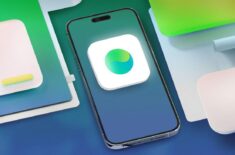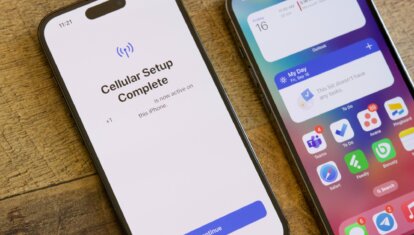Как настроить автоматическую смену обоев на Mac
Многие пользователи, чтобы освежать внешний вид своих, Маков стараются регулярно менять обои. Кто-то же, наоборот, не хочет этого делать, считая, что изображение все равно очень быстро надоест, а поиск нового занимает время. Именно для таких пользователей Apple придумала возможность по автоматической смене обоев. Вам достаточно один раз найти большое количество картинок, задать необходимый интервал, и обои будут меняться как по мановению волшебной палочки.

Автоматическая смена обоев никак не влияет на общую производительность компьютера.
❗️ЕЩЕ БОЛЬШЕ СТАТЕЙ ОБ APPLE ИЩИТЕ В НАШЕМ ЯНДЕКС.ДЗЕНЕ СОВЕРШЕННО БЕСПЛАТНО
Но самое классное, что есть возможность создать динамические обои, которые будут меняться в зависимости от времени. Вы можете сделать фотографии одного и того же пейзажа в разное время суток, и каждая из них будет появляться на экране вашего компьютера в заданное время. Давайте посмотрим, как это все можно настроить.
Смена обоев на рабочем столе

Если вам важно регулярно освежать внешний вид компьютера, то постоянная смена обоев — отличный вариант.
Автоматическая смена обоев — это уже давно не новшество, но многие пользователи не знают про ее существование. В двух словах эту функцию можно описать таким образом: пользователь собирает в папку фотографии и изображения, которые должны будут появляться на экране его Мака, а система через заданные промежутки времени или после выполнения определенных действий их выводит на дисплей. Вроде ничего сложного в этом нет, но не всегда подобная настройка бросается в глаза. Чтобы ее активировать, необходимо сделать следующее:
- Создайте в любом удобном месте вашего компьютера папку для обоев и разместите в ней необходимые фотографии и картинки.
- Нажмите на логотип Apple в левом верхнем углу экрана.
- В появившемся меню выберите «Системные настройки».
- Перейдите в пункт «Рабочий стол и заставка».
- Под окном с источниками обоев нажмите на «+» и укажите путь к созданной папке.
- Нажмите на любую картинку в папке, и она автоматически станет фоном рабочего стола.
- Под окошком с обоями установите галочку «Сменить изображение» и задайте необходимый интервал или действие.
- Для выбора доступны следующие варианты: при входе в систему, при выходе из сна, каждые пять секунд, минуту, пять минут, пятнадцать минут, тридцать минут, каждый час или каждый день.
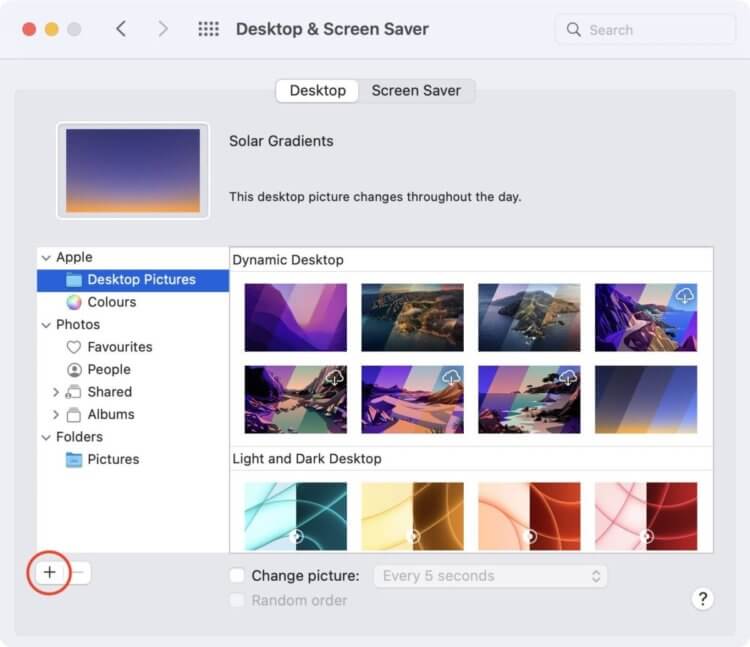
Можно выбрать любую папку с изображениями на вашем Маке.
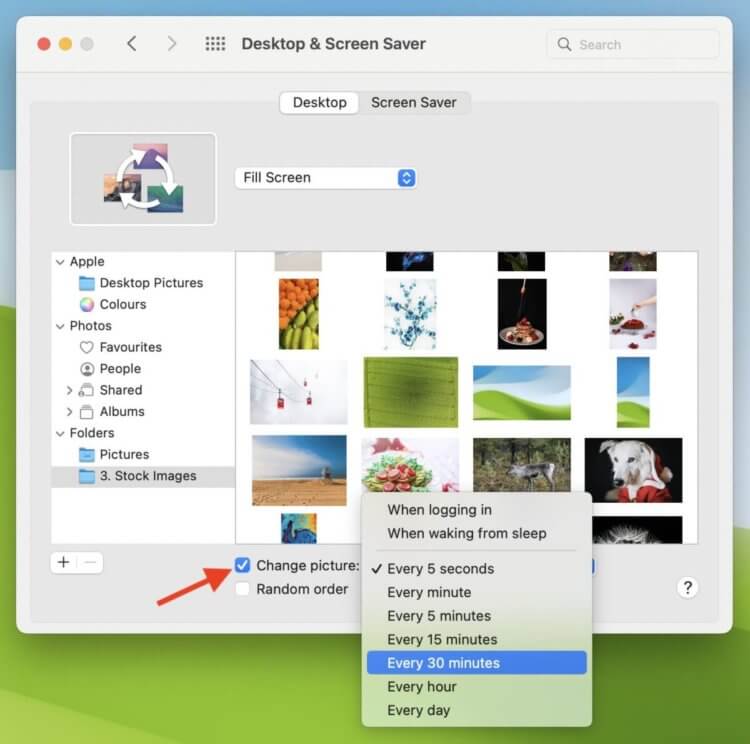
Варианты переключения добавлены на любой вкус.
❗️ПОДПИШИСЬ НА НАШ ЧАТИК В ТЕЛЕГРАМЕ. ТАМ ТЕБЕ ОТВЕТЯТ НА ЛЮБЫЕ ВОПРОСЫ
По умолчанию изображения будут меняться в той последовательности, в какой расположены в папке. Если вы хотите установить случайный порядок, то просто установите соответствующую галочку в настройках. После того как сделаете выбор, можете выходить из настроек и наслаждаться автоматической сменой обоев на своем рабочем столе. Этот вариант очень хорошо подходит тем пользователям, кому нравится регулярно освежать внешний вид своего рабочего пространства. А если еще и загрузить большое количество различных изображений, то про ручное вмешательство в этот процесс можно вообще забыть.
Как сделать динамические обои

Динамические обои смотрятся очень классно. Даже в стандартных можно найти варианты почти для любого пользователя.
Но есть в арсенале Apple и другая фишка. Называется она динамические обои. Как уже было сказано ранее, такие обои меняются в зависимости от времени суток. Например, если за окном день, то и обои будут с дневным светом. Если же закат, то и фон рабочего стола будет отображать именно его. Многим пользователям такой вариант очень нравится. Это, конечно, не живые обои, но выглядит очень приятно. Тем, кто хочет попробовать динамические обои на своем Маке, необходимо сделать следующее:
- Нажмите на логотип Apple в левом верхнем углу.
- В появившемся меню выберите «Системные настройки».
- Перейдите в пункт «Рабочий стол и заставка».
- В левом окошке с папками выберите «Картинки».
- По центру экрана появится окно с доступными обоями.
- Необходимо выбрать варианты из раздела «Динамический фон рабочего стола».
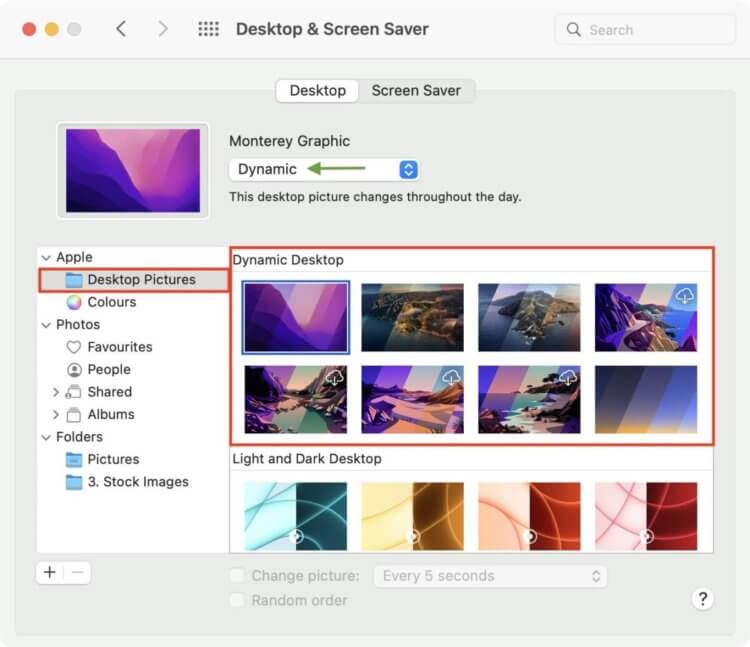
К сожалению, вариантов не так много, но все красивые.
❗️ПОДПИСЫВАЙСЯ НА ТЕЛЕГРАМ-КАНАЛ СУНДУК АЛИБАБЫ, ЧТОБЫ ПОКУПАТЬ ТОЛЬКО ЛУЧШИЕ ТОВАРЫ С АЛИЭКСПРЕСС
После этих действий обои будут подстраиваться под текущее время и показывать соответствующие пейзажи. Но Apple предлагает на выбор не так много вариантов, и ни один из них может вам не подойти. В такой ситуации логичным шагом будет создать динамические обои самостоятельно. Самое интересное, что не обязательно использовать какой-то один пейзаж в разное время суток. Можно использовать просто абсолютно разные картинки и выводить их на экран в заданное время. Причем у вас получится настроить время смены обоев вплоть до минуты. Например, дома вы хотите использовать одни обои, а на работе — другие. Приходя домой в 18.00 фон рабочего стола будет меняться на домашний, а приходя в 9.00 на работу — на рабочий. Для этого потребуется:
- Загрузите приложение Dynaper из Mac App Store.
- Запустите его и под окошком с большим плюсом нажмите на маленький «+».
- В появившемся окне выберите необходимые изображения для создания динамических обоев. Для выбора может потребоваться задержать кнопку cmd.
- После добавления картинок в программу задайте каждой из них время появления на рабочем столе вашего компьютера и нажмите «Export HEIC».
- Задайте файлу имя и выберите папку для сохранения.
- Обязательно установите отметку на «Set Image as Wallpaper» и нажмите «Export».
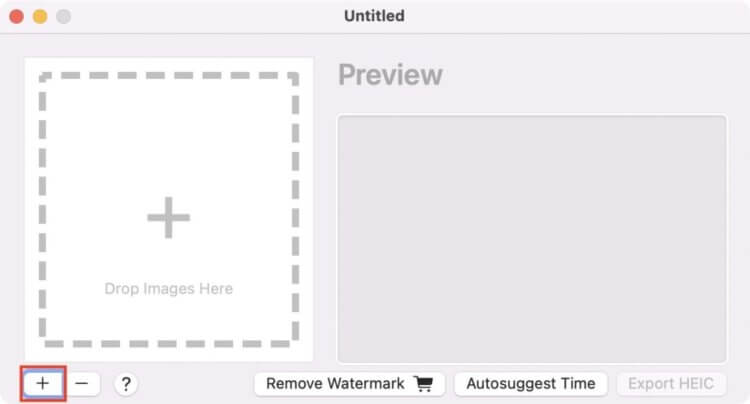
Можно просто перетащить нужные изображения в программу.
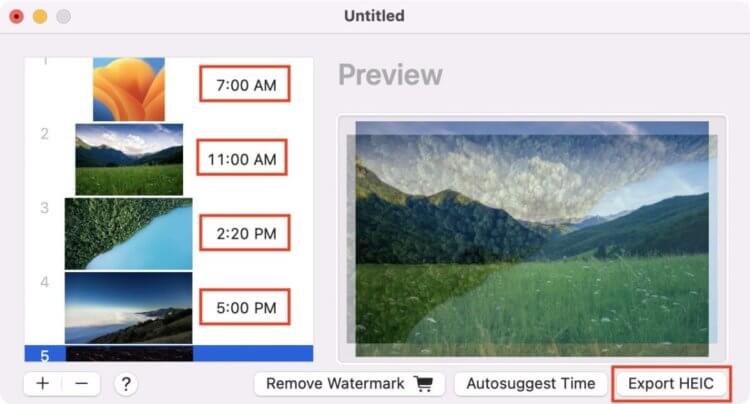
Экспорт не занимает большое количество времени.
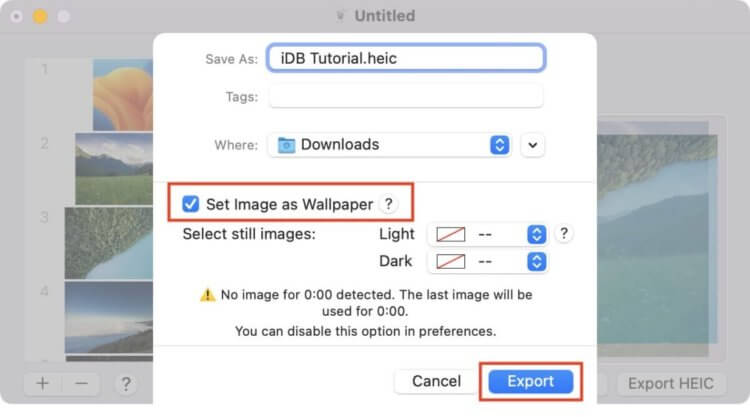
Обязательно сразу установите их в качестве обоев, чтобы не бегать потом по настройкам.
Теперь дождитесь заданное время и наслаждайтесь автоматической сменой выбранных обоев по настроенному ранее графику.